Les jeux sont parfaitement adaptés à la fois pour Windows et Android. Cependant, lors du lancement du jeu sur Mac, certains inconvénients peuvent survenir. Mais ne vous inquiétez pas, tous les problèmes ont des solutions.
Dans ce guide, nous aborderons à la fois le processus d'installation de League of Legends sur Mac et les erreurs les plus fréquentes ainsi que les méthodes pour les résoudre.
Installation de League of Legends sur Mac
La première chose à vérifier avant de lancer LoL est la configuration système et les capacités de votre appareil.
- Processeur avec une fréquence de 3 GHz;
- 2 à 4 Go de RAM;
- 5 Go d'espace libre sur le disque dur;
- Carte graphique de 512 Mo ou plus;
- Résolution d'écran de 1920x1200 ou supérieure.
Si votre ordinateur répond à ces exigences, vous avez tout ce qu'il faut pour jouer confortablement. Passons au téléchargement ! Ouvrez votre navigateur et rendez-vous sur le site officiel de League of Legends, puis cliquez sur le bouton "Télécharger pour Mac".
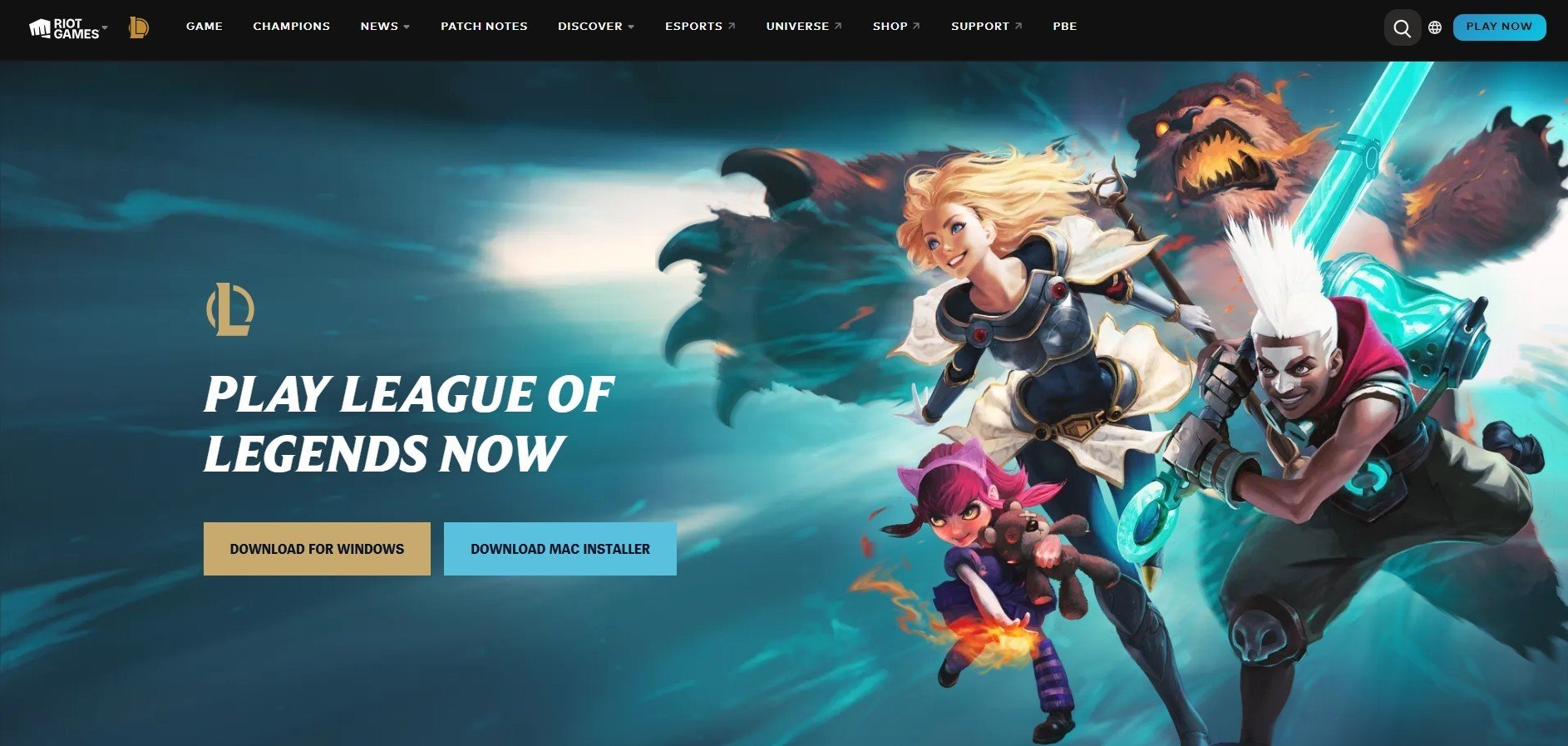 Image : leagueoflegends.com
Image : leagueoflegends.com
Une fois le téléchargement terminé, localisez le fichier "LeagueofLegends" dans le dossier "Téléchargements" et double-cliquez dessus. Dans la fenêtre qui s'ouvre, faites glisser l'icône de LoL dans le dossier "Applications". Ensuite, lancez le jeu.
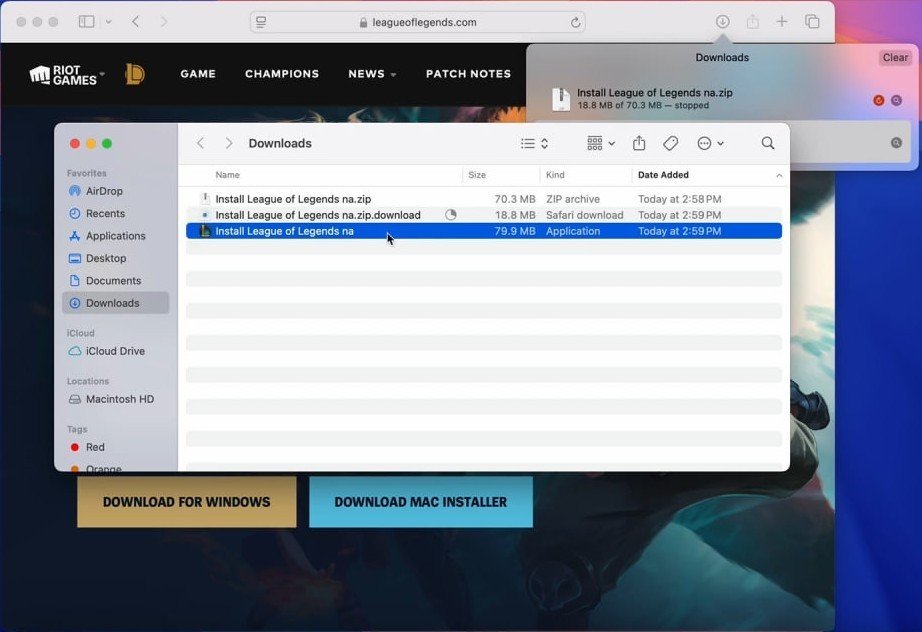 Image : youtube.com
Image : youtube.com
Lors du premier lancement, une fenêtre de connexion apparaîtra. Entrez les informations de votre compte Riot Games ou créez-en un nouveau. Le jeu permet de créer un compte séparé ou de lier un compte existant via Facebook, Google, Apple, Playstation ou Xbox.
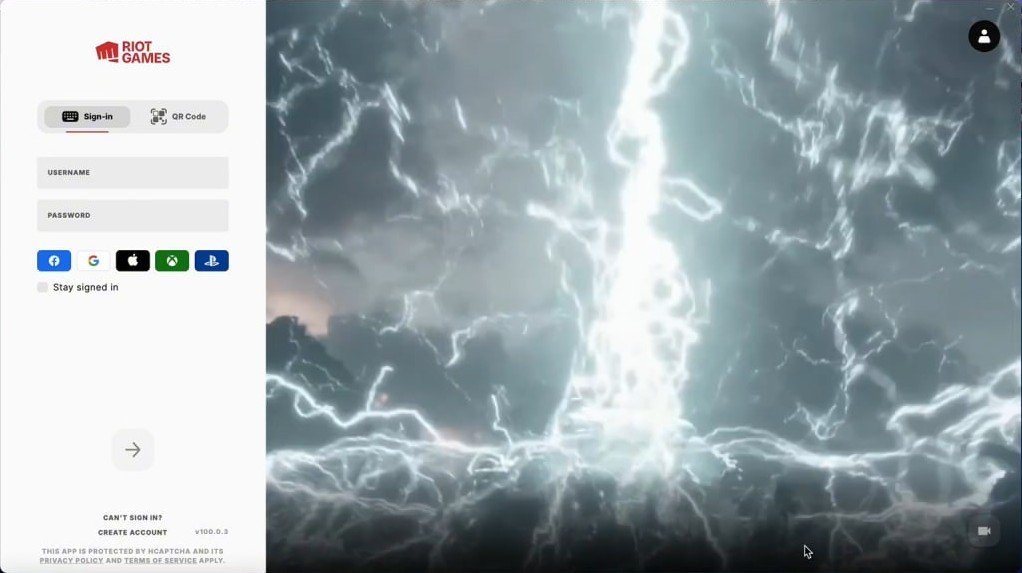 Image : youtube.com
Image : youtube.com
Si tout se passe bien, le client commencera automatiquement à télécharger les mises à jour nécessaires. Ce processus peut prendre quelques minutes, selon la vitesse de votre connexion Internet. Vous pouvez profiter de ce temps pour vous préparer une tasse de café. Une fois la mise à jour terminée, il ne reste plus qu'à cliquer sur le bouton "Jouer" et à ajuster les paramètres graphiques et autres selon vos préférences.
Erreurs les plus fréquentes et méthodes pour les résoudre
Cependant, malgré la simplicité de l'installation, vous pourriez rencontrer certains problèmes. Voici les erreurs les plus courantes dans League of Legends sur Mac et leurs solutions :
Problèmes d'incompatibilité avec le système d'exploitation Mac
Il est important de noter que le système d'exploitation Mac lui-même peut souvent poser problème. Par exemple, il est impossible de lancer League of Legends sur Mac Catalina, car ce système entre en conflit avec le client du jeu.
Dans ce cas, la seule solution est d'installer Windows sur votre Mac via Boot Camp et de lancer le client du jeu via ce système d'exploitation. Une autre option consiste à utiliser des services de jeux en cloud.
De plus, certains MacBook ne prennent en charge le jeu que sur le portail américain. Si vous n'utilisez pas le portail américain, vous pouvez également installer Windows 11.
Problèmes résolubles sur Mac
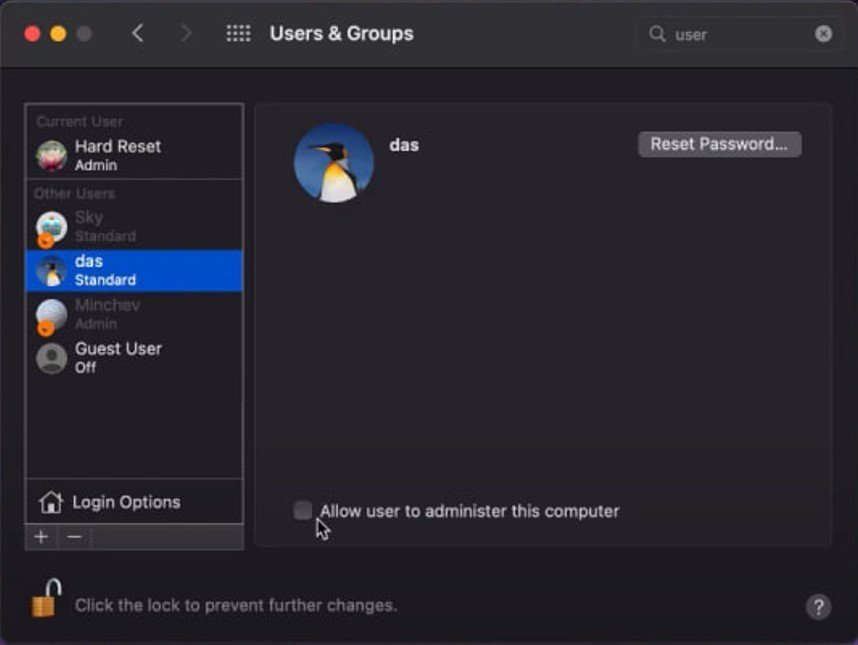 Image : youtube.com
Image : youtube.com
Il arrive que vous puissiez lancer le client, mais après avoir sélectionné un champion, le jeu ne se lance pas et un bouton de reconnexion s'affiche. Cela peut être dû à l'installation du jeu sur un système de fichiers sensible à la casse. Pour résoudre cette erreur, vous pouvez réinstaller le jeu sur une partition insensible à la casse ou utiliser le terminal pour corriger les noms de fichiers.
Si vous possédez un MacBook récent, après une mise à jour récente, le jeu pourrait ne pas se lancer. Après avoir cliqué sur le bouton "Jouer", un bref chargement se produit, puis tout revient au client Riot sans aucun message d'erreur.
Pour résoudre ce problème, vérifiez si vous disposez des droits d'administrateur sur votre Mac. Leur absence peut empêcher une installation et une mise à jour correctes du jeu. Configurez les permissions appropriées si votre compte n'a pas les droits nécessaires.
Problèmes généraux
Souvent, l'installation ou le lancement de LoL sur votre Mac peut être bloqué par un pare-feu ou un antivirus. Dans ce cas, vous pouvez essayer de les désactiver pendant l'installation ou pendant le jeu. Vous pouvez également ajouter le jeu aux exceptions. Une réinstallation du jeu peut être nécessaire, car certains fichiers peuvent ne pas s'installer correctement s'ils sont bloqués par le pare-feu.
N'oubliez pas des problèmes basiques comme une vitesse Internet insuffisante ou une connexion instable. Vérifiez la vitesse de votre routeur ou de votre connexion mobile sur un site approprié, comme speedtest.net. Pour un fonctionnement correct du jeu sur votre Mac, une vitesse minimale de 1 Mo/s est requise, mais 2 Mo/s sont recommandés.
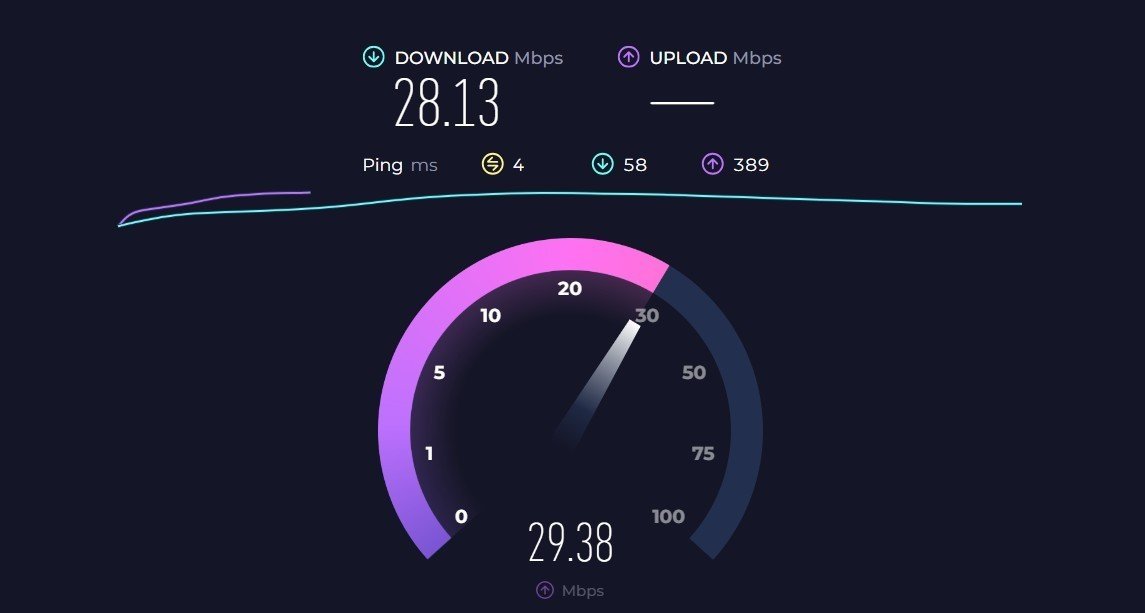 Image : speedtest.net
Image : speedtest.net
Pour une performance optimale, il est également conseillé de fermer les applications en arrière-plan, car sur les appareils moins puissants, cela peut consommer des ressources critiques pour le jeu, ce qui peut entraîner des crashes ou des retards dans League of Legends.
Vous pouvez également utiliser les outils d'optimisation intégrés à votre Mac ou des applications tierces pour nettoyer le système des fichiers temporaires, ce qui devrait également améliorer les performances.
Si les problèmes persistent après avoir suivi ces étapes, nous vous recommandons de contacter le support de Riot Games pour obtenir de l'aide supplémentaire.
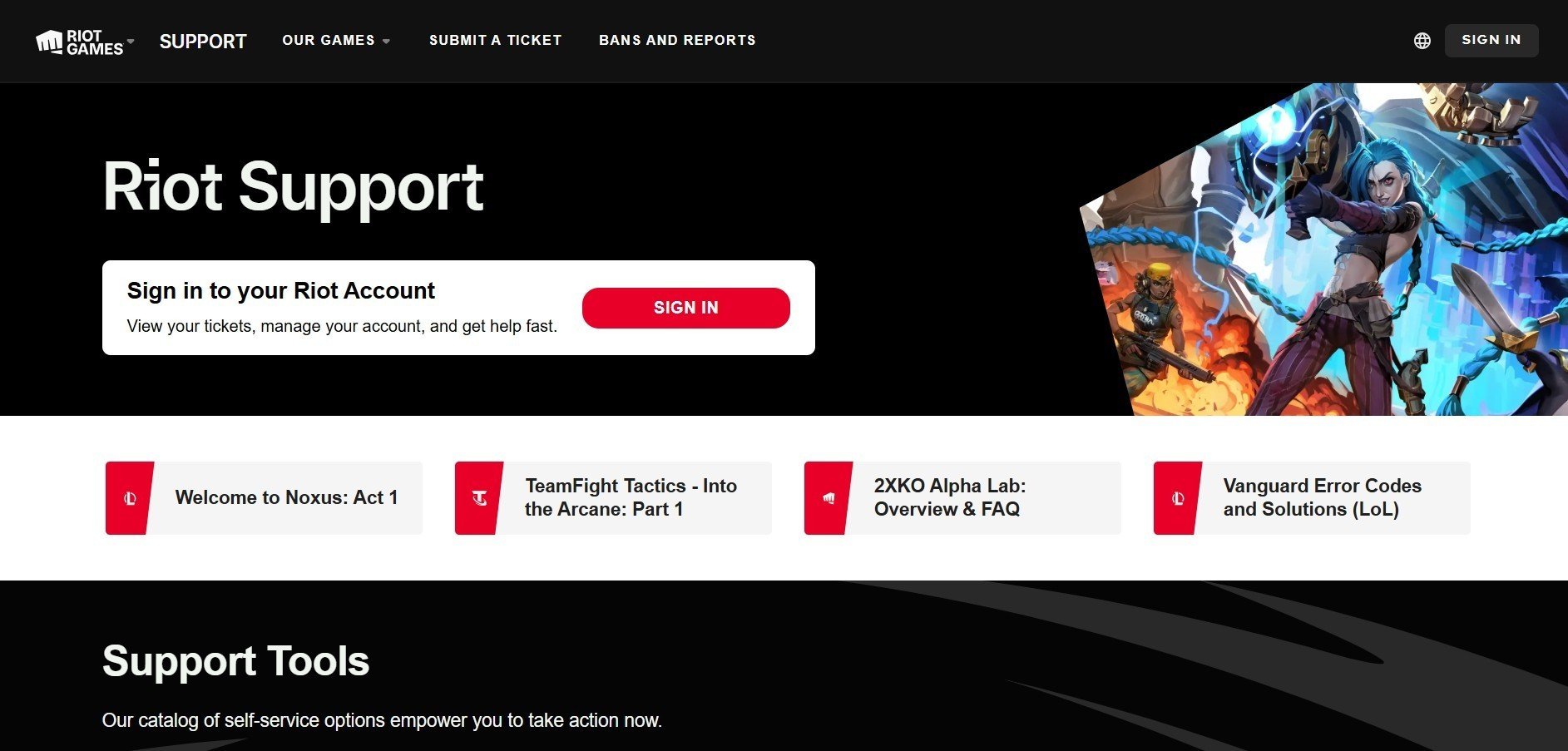 Image : support.riotgames.com
Image : support.riotgames.com
Nous espérons que cet article vous a aidé à résoudre votre problème et a rendu votre expérience avec LoL plus facile.
Image principale : wallpapercat.com





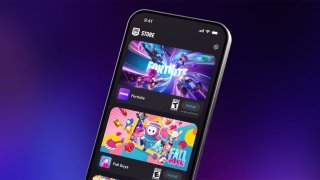








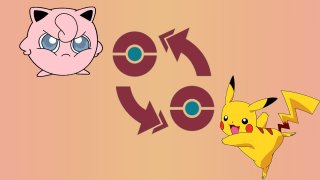





0 commentaires